如何在 Excel 中製作折線圖

Excel 提供了多種圖形作為投影數據的一種方式。每個圖表都有自己的特點,因此當數據與正確的圖表一起顯示時更有意義。

條件格式是指您根據每個單元格中的數據自動設置電子表格中單元格樣式的格式。Google 表格可讓您使用條件格式來應用不同的字體、填充顏色和其他樣式,讓您的電子表格更易於閱讀。
要使用條件格式,您所需要做的就是為電子表格創建一些要遵循的規則。下面,我們將向您展示如何使用 Google 表格創建這些條件格式規則。
您可以出於通常格式化電子表格的任何原因使用條件格式。主要優點是節省時間並確保一致性,但條件格式也鼓勵您提前考慮電子表格的設置和样式。
例如,您可以使用條件格式來區分集合中的數據類型,例如將員工按部門分組。或者您也可以使用它來引起對有問題的值的注意,例如負利潤。有時,淡化過時的記錄也可能很有用,例如帶有過去日期的活動。
也許演示條件格式的最好方法是使用一個簡單的示例。從一個新的電子表格開始,然後按照以下步驟操作:
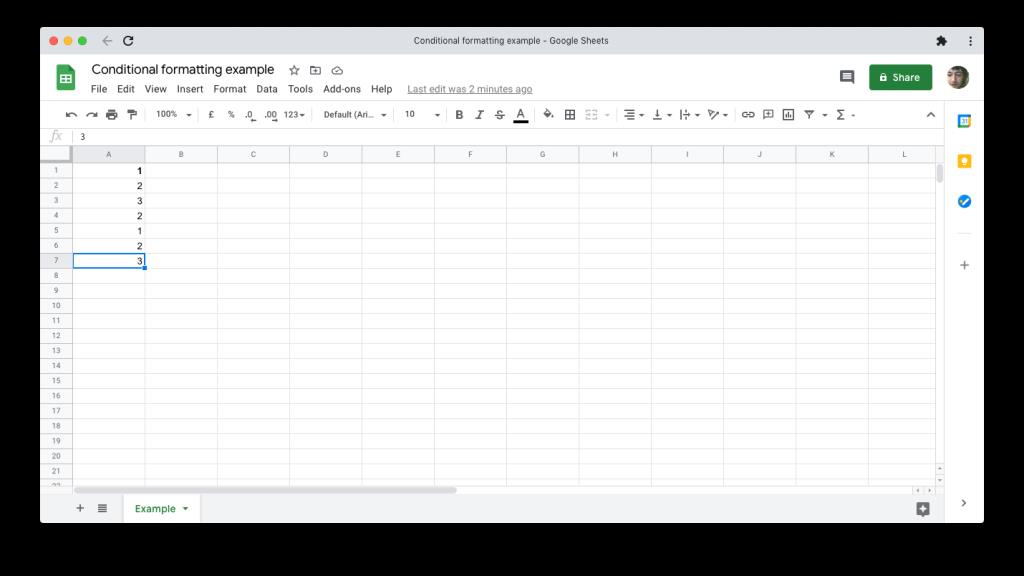
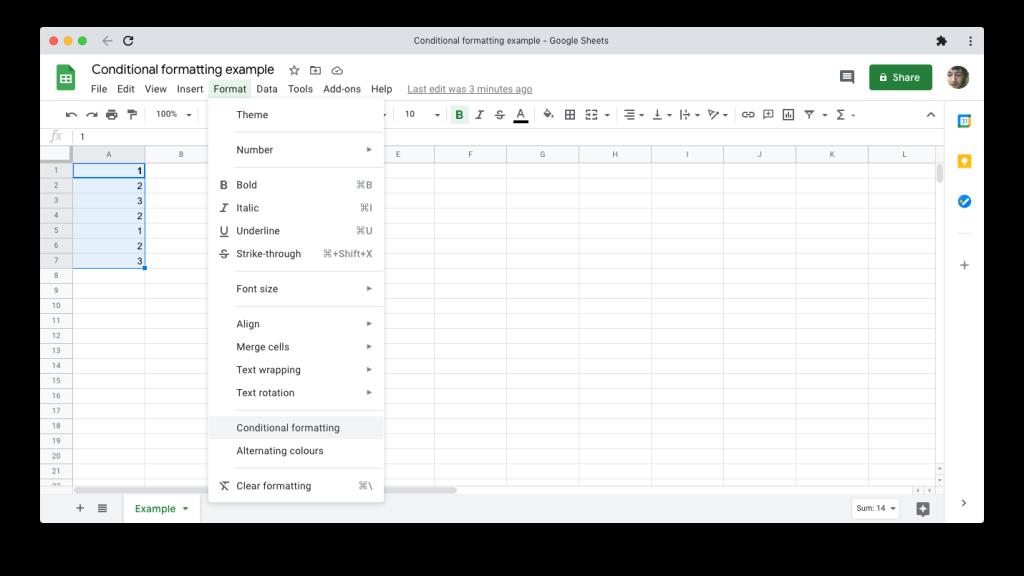
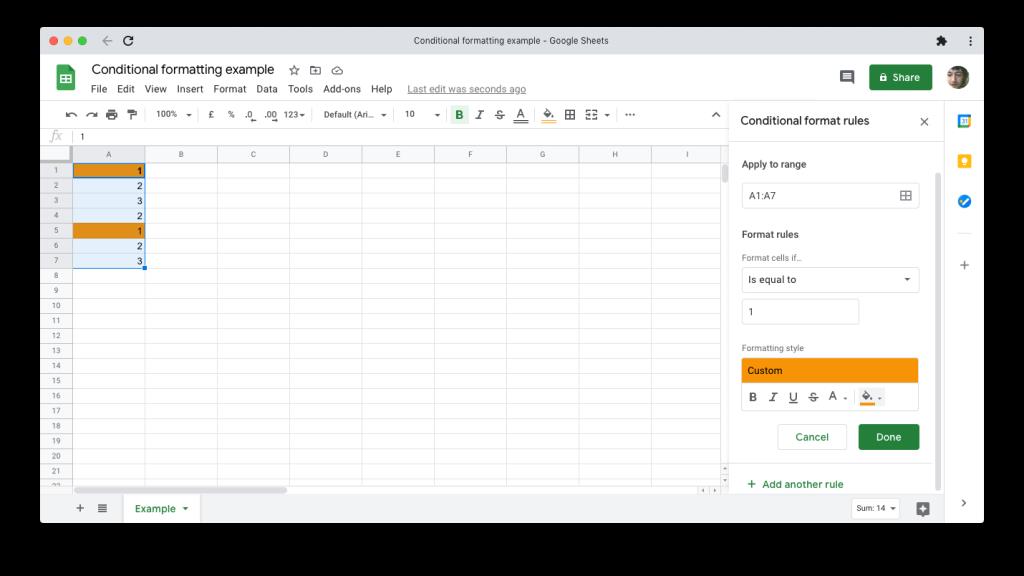
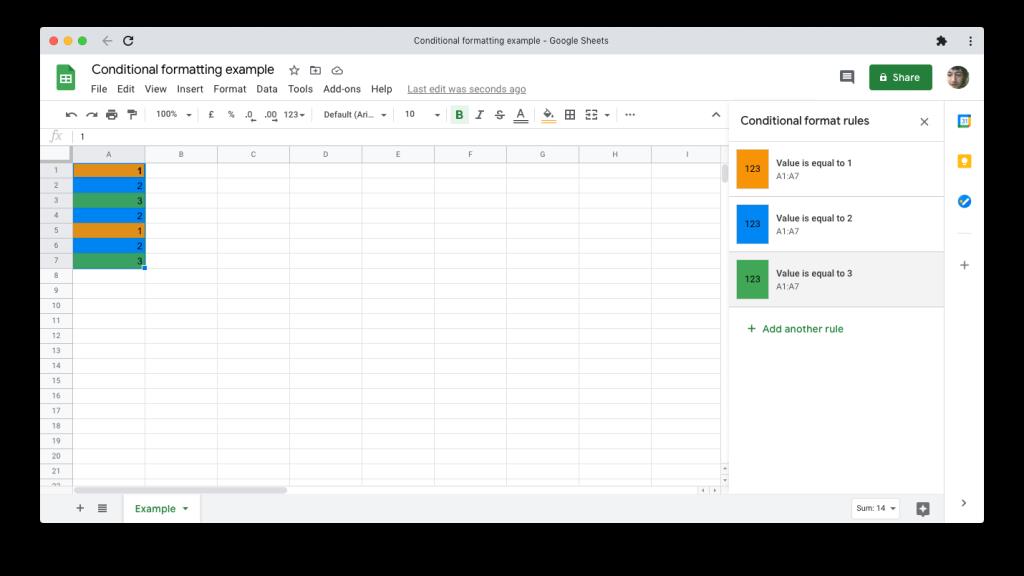
Google 表格支持多種條件,您可以根據這些條件進行格式設置。它們圍繞三種核心數據類型構建:文本、日期和數字。
文本的最簡單條件empty取決於單元格是否包含任何值。
要檢查特定文本片段的存在,請使用contains。此條件可以檢查固定的文本片段,也可以使用模式匹配,其中每個? 代表任何字符,*代表零個或多個任何字符。
最後,對於更結構化的文本匹配,以 開頭、以 結尾或完全匹配將縮小可能的匹配範圍。
日期很簡單,儘管除了用戶定義的值之外,它們還支持一些有用的預定義值。使用條件格式查找之前、之後或等於一組相對日期(例如,明天,過去一年中)的日期。您還可以將它們與您選擇的特定日期進行比較。
最後,您可以使用條件格式來查找等於、大於、小於或介於其他數字範圍之間的數字。
自定義公式使條件格式更強大,因為它們可以突出顯示整個範圍,甚至引用被格式化範圍之外的單元格。為了演示自定義條件格式,讓我們再舉一個非常簡單的例子。
這一次,在 Google Sheets 中創建一個包含兩列的表格。我們選擇記錄不同水果的庫存水平。
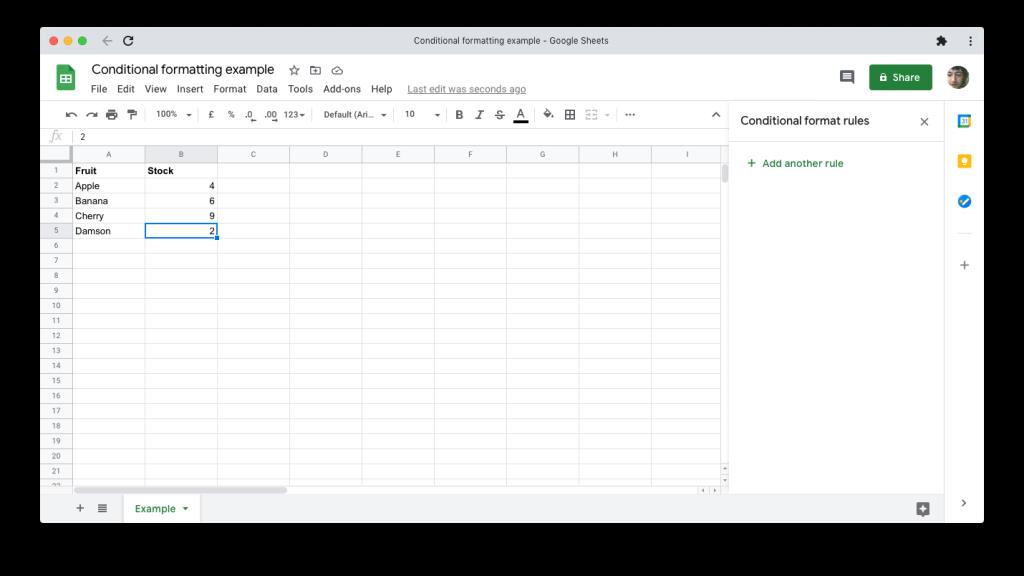
要突出顯示存貨超過四件的數據中的所有行:

請特別注意我們使用的公式的細節。
與單元格中的普通公式一樣,它必須以等號 (=) 開頭。列 (B) 之前的美元 ($) 使其成為絕對引用,因此比較始終引用來自該特定列的數據。第 (2) 行相對於數據范圍的第一行,因此對於每一行,都會與同一行中的股票值進行比較。
您可以通過點擊Formatting style下方的Default text從 Google Sheets 中的一組有限預設樣式中進行選擇。
除此之外,格式化選項相當有限,但應該足以滿足大多數實際目的。
首先,您可以配置標準字體樣式的任意組合:粗體、斜體、下劃線和刪除線。後者尤其可用於指示無效或過時的數據。
您可以應用的另一種樣式與顏色有關:文本(前景)和填充(背景)。提供標準顏色選擇器,包括自定義顏色,基本上可以選擇您想要的任何顏色。
可視化數值的一種方便方法是色標。這會根據每個單元格的相對值從調色板中分配顏色。顏色應用於背景,也稱為填充顏色。
這種技術通常用於圖表和地圖,例如,較深的顏色可以表示較低的值。
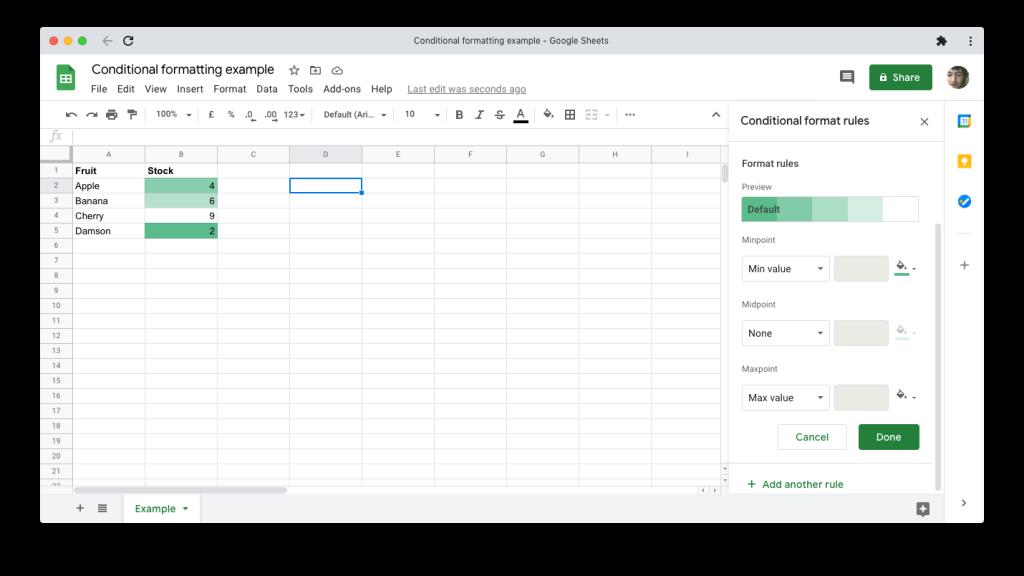
Google Sheets 的實現是有限的,但非常易於使用。像以前一樣選擇一個數字範圍,但這次將Conditional format rules窗口頂部附近的選項卡從Single color更改為Color scale。
在格式規則下,您可以定義色標的性質。單擊預覽按鈕會顯示一組有限的預定義調色板可供選擇。您可以通過選擇不同的值或百分比來表示最小色點、最大色點和中點來自定義比例。每個點旁邊的顏色選擇器允許更好地控制調色板。
如果您在電子表格中大量使用此功能,很容易忘記您設置的條件格式規則。側面板無法查看遊戲中的所有規則;它只是顯示為當前選定的單元格設置了哪些規則。
要查看所有規則,請使用鍵盤快捷鍵 ( Ctrl/Cmd + A ) 或單擊左上角第 1 行和 A 列之前的空白矩形來選擇所有單元格。
請注意,如果您複製並粘貼包含條件格式的單元格,那麼您也在復制該單元格的條件格式。
最後,如果您為一個單元格或區域創建多個相互矛盾的規則,則僅適用第一個規則。您可以通過使用其左側的垂直點圖標拖動規則來更改順序。
條件格式是一種可以節省大量時間的 Google 表格功能,儘管您可以在不知道它存在的情況下輕鬆使用。即使在最簡單的層面上,它也允許您呈現具有附加意義的電子表格數據,而無需額外的持續努力。
Excel 提供了多種圖形作為投影數據的一種方式。每個圖表都有自己的特點,因此當數據與正確的圖表一起顯示時更有意義。
在家工作或遠程學習的人數呈上升趨勢。這導致在線學習平台及其提供的課程顯著增長。
跟踪 Excel 電子表格上的更改可以讓其他人更輕鬆地更新或查看您的文件。當您想要跟踪對其所做的所有更改時,它也會派上用場。在 Microsoft Excel 舊版本的“審閱”選項卡中很容易找到跟踪更改命令。但是,您和您的團隊可能會發現在較新版本上設置它們很困難。
需要將 Outlook 電子郵件保存為 PDF,但不確定如何保存?這並不像你想像的那麼明顯,但一旦你知道如何做,它仍然很容易。
谷歌在工作場所協作方面取得了重大進展,而不僅僅是在搜索引擎方面。該公司有多個應用程序和功能,團隊可以使用這些應用程序和功能來增強他們的工作流程,其中許多很容易與其他應用程序集成。
如果您經常使用 Excel,那麼您可能經常使用 LOOKUP 函數。如果您不熟悉,LOOKUP 函數用於搜索單個行或列以在另一行或列中查找特定值。
每天,發送和接收數十億封電子郵件。以正確的方式開始您的電子郵件可以幫助您的信息脫穎而出,並可以為您的電子郵件建立良好的基調。
自由職業者現在可以在 LinkedIn 上找到工作項目。這個廣受歡迎的專業社交網絡正在為專業人士提供在其平台上找工作的機會,而不僅僅是為他們提供宣傳技能和經驗的工具。
OneNote 是 Windows 用戶的首選筆記應用程序。隨著新的更新,它現在功能豐富,界面也得到了改進。然而,它並非沒有錯誤。通常,您可能會在應用程序中看到不正確的同步、根本無法打開文件或以只讀方式打開文件。
多年來,Grammarly 一直主導著語法編輯器市場。它是您作為作家可以獲得的最佳工具之一。不過,微軟尋求機會,發布了 Microsoft Editor 作為 Office 365 用戶的替代品。
當您的盤子上有太多項目時,保持井井有條和了解情況可能會很困難。項目組合管理工具使您免於分別查看每個項目的耗時任務。通過在一個地方顯示所有重要記錄,它使修訂過程變得容易。
這個任務、項目和團隊管理應用程序具有一些令人興奮的功能,您可以將它們應用到您的生活中以享受便利。其特別的個人用例為您的 ClickUp 訂閱增加了價值。從廚房食譜到社交媒體帖子,您可以在許多空間應用 ClickUp。
越來越多的人在家工作。一開始聽起來很棒:您可以穿著浴袍工作,花更多時間陪伴孩子,並保持自己的時間。但它也有它的缺點。
市場上有許多應用程序可以幫助您提高工作效率。有些是免費的,而有些則是付費的。儘管如此,您可能不會從它們中獲得太多收益。有些太技術性了,而有些則太簡單了。
以年為單位說明您的年齡?它可能看起來很簡單,但它可以讓你措手不及。同樣,從出生日期給出您的準確年齡需要更加深思熟慮。
關於 Asana,您應該了解的一件事是如何使用項目來提高團隊的生產力。通過 Asana 項目管理,您可以避免過時的電子表格、冗長的電子郵件線程以及重複相同信息的冗長會議。
商業世界在 21 世紀發生了翻天覆地的變化,現在,團隊分散在多個地點的情況並不少見。此外,公司通常有多個項目正在進行中——這使得跟踪一切變得困難。
歸檔電子郵件是保持收件箱整潔的最佳方法之一。如果您想在 Outlook 中執行此操作,那麼您很幸運。Outlook 網頁版和 Outlook 桌面版都可以讓你輕鬆存檔電子郵件。
如今,您幾乎可以使用任何智能設備來打開和閱讀文件和電子書。然而,作為閱讀電子書的理想設備,沒有什麼能比 Kindle 設備更勝一籌。
徽標必須具有相關性和吸引力,因為它有助於建立品牌與客戶之間的聯繫。它通常是需要創造力、設計技能和熟練執行的品牌戰略的中心。企業已經準備好為一個有效的標誌支付高昂的費用。因此,標誌設計已成為利潤豐厚的自由職業或副業選擇。
Excel 提供了多種圖形作為投影數據的一種方式。每個圖表都有自己的特點,因此當數據與正確的圖表一起顯示時更有意義。
在家工作或遠程學習的人數呈上升趨勢。這導致在線學習平台及其提供的課程顯著增長。
跟踪 Excel 電子表格上的更改可以讓其他人更輕鬆地更新或查看您的文件。當您想要跟踪對其所做的所有更改時,它也會派上用場。在 Microsoft Excel 舊版本的“審閱”選項卡中很容易找到跟踪更改命令。但是,您和您的團隊可能會發現在較新版本上設置它們很困難。
需要將 Outlook 電子郵件保存為 PDF,但不確定如何保存?這並不像你想像的那麼明顯,但一旦你知道如何做,它仍然很容易。
谷歌在工作場所協作方面取得了重大進展,而不僅僅是在搜索引擎方面。該公司有多個應用程序和功能,團隊可以使用這些應用程序和功能來增強他們的工作流程,其中許多很容易與其他應用程序集成。
如果您經常使用 Excel,那麼您可能經常使用 LOOKUP 函數。如果您不熟悉,LOOKUP 函數用於搜索單個行或列以在另一行或列中查找特定值。
每天,發送和接收數十億封電子郵件。以正確的方式開始您的電子郵件可以幫助您的信息脫穎而出,並可以為您的電子郵件建立良好的基調。
自由職業者現在可以在 LinkedIn 上找到工作項目。這個廣受歡迎的專業社交網絡正在為專業人士提供在其平台上找工作的機會,而不僅僅是為他們提供宣傳技能和經驗的工具。
多年來,Grammarly 一直主導著語法編輯器市場。它是您作為作家可以獲得的最佳工具之一。不過,微軟尋求機會,發布了 Microsoft Editor 作為 Office 365 用戶的替代品。
當您的盤子上有太多項目時,保持井井有條和了解情況可能會很困難。項目組合管理工具使您免於分別查看每個項目的耗時任務。通過在一個地方顯示所有重要記錄,它使修訂過程變得容易。


















